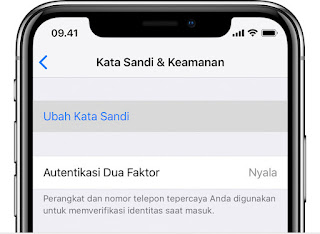Jika Anda mengalami masalah saat mencoba masuk dengan kata sandi ID Apple, gunakan langkah berikut untuk mengatur ulang dan memperoleh kembali akses ke akun Anda.
Mengatur ulang kata sandi
Gunakan langkah-langkah di bawah ini untuk mengatur ulang kata sandi Anda dari iPhone, iPad, iPod touch, atau Mac yang tepercaya. Anda juga dapat menggunakan iPhone, iPad, atau iPod touch milik teman atau anggota keluarga. Jika tidak berhasil, Anda mungkin belum masuk ke iCloud di perangkat yang memenuhi syarat atau autentikasi dua faktor diaktifkan untuk ID Apple Anda. Ikuti langkah-langkah berikut sebagai gantinya.
Di iPhone, iPad, atau iPod touch
- Buka Pengaturan.
- Ketuk [nama Anda] > Kata Sandi & Keamanan > Ubah Kata Sandi.
- Jika Anda masuk ke iCloud dan mengaktifkan kode sandi, Anda akan diminta memasukkan kode sandi untuk perangkat Anda.
- Ikuti langkah-langkah di layar untuk memperbarui kata sandi.
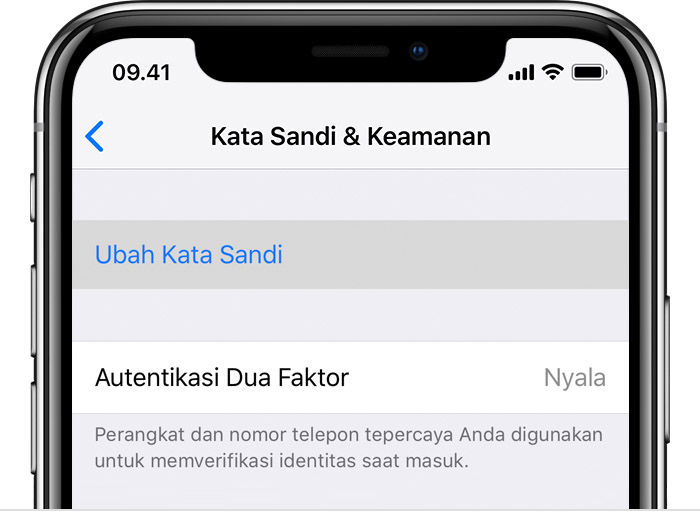
Di Mac
Dengan macOS Catalina:
- Pilih menu Apple > Preferensi Sistem, lalu klik ID Apple.
- Klik Kata Sandi & Keamanan.
- Jika diminta untuk memasukkan kata sandi ID Apple, klik “Lupa ID Apple atau kata sandi”, lalu ikuti petunjuk di layar. Anda dapat melewati langkah terakhir di bawah.
- Klik Ubah Kata Sandi. Agar dapat mengatur ulang kata sandi ID Apple, Anda harus memasukkan kata sandi yang digunakan untuk membuka Mac.
Dengan macOS Mojave, High Sierra, atau Sierra:
- Pilih menu Apple > Preferensi Sistem, lalu klik iCloud.
- Pilih Detail Akun.
- Jika diminta untuk memasukkan kata sandi ID Apple, klik “Lupa ID Apple atau kata sandi”, lalu ikuti petunjuk di layar. Anda dapat melewati langkah terakhir di bawah.
- Klik Keamanan > Atur Ulang Kata Sandi atau Ubah Kata Sandi. Agar dapat mengatur ulang kata sandi ID Apple, Anda harus memasukkan kata sandi yang digunakan untuk membuka Mac.
Gunakan nomor telepon tepercaya, email tepercaya, atau kunci pemulihan
Anda mungkin dapat mengatur ulang kata sandi menggunakan nomor telepon atau email tepercaya. Jika memiliki kunci pemulihan, Anda dapat menggunakannya untuk membantu mengatur ulang kata sandi.

Jika Anda tidak dapat mengakses satu pun perangkat Anda
Anda dapat mengatur ulang kata sandi ID Apple Anda di iPhone, iPad, atau iPod touch teman atau anggota keluarga menggunakan app Dukungan Apple atau app Cari iPhone Saya.
Menggunakan app Dukungan Apple
Untuk mengatur ulang kata sandi Anda menggunakan app Dukungan Apple di iPhone, iPad, atau iPod touch milik teman atau anggota keluarga, pemilik perangkat harus mengunduh app Dukungan Apple.
Untuk mengunduh app Dukungan Apple, pemilik perangkat harus membuka App Store di iPhone, iPad, atau iPod touch miliknya yang menjalankan iOS 12 atau versi lebih baru, lalu mencari Dukungan Apple dan mengunduh app tersebut. Mereka juga dapat membuka artikel ini di iPhone, iPad, atau iPod touch dan mengunduh app Dukungan Apple di App Store.
Kemudian, minta dia menyerahkan perangkatnya kepada Anda. Informasi apa pun yang Anda masukkan tidak akan disimpan di perangkat tersebut. Buka app Dukungan Apple dan ikuti langkah-langkah ini:
- Ketuk Produk di bagian atas layar.
- Gulir ke bawah dan ketuk ID Apple.
- Ketuk Lupa Kata Sandi ID Apple, lalu ketuk Memulai.
- Ketuk “ID Apple lain.”
- Masukkan ID Apple yang kata sandinya perlu Anda atur ulang.
- Ketuk Selanjutnya, lalu ikuti langkah-langkah pada layar hingga Anda menerima konfirmasi bahwa kata sandi ID Apple Anda berubah.
Menggunakan app Cari iPhone Saya
Jika Anda meminjam iPhone, iPad, atau iPod touch milik teman atau anggota keluarga dan mereka tidak dapat mengunduh app Dukungan Apple, Anda dapat menggunakan app Cari iPhone Saya. Anda memerlukan iOS 9 hingga 12 untuk menggunakan Cari iPhone Saya.
- Buka app Cari iPhone Saya.
- Bila layar Masuk ditampilkan, pastikan bidang ID Apple kosong. Jika Anda melihat nama pengguna orang lain, hapus nama pengguna tersebut.
- Ketuk Lupa ID Apple atau Kata Sandi, lalu ikuti langkah-langkah di layar.
Tidak dapat melihat layar Masuk? Ketuk Keluar. Setelah keluar, pastikan bidang ID Apple kosong. Setelah itu, ketuk Lupa ID Apple atau Kata Sandi, lalu ikuti langkah-langkah di layar.
Jika Anda sudah mencoba langkah-langkah sebelumnya atau tinggal di negara atau wilayah tempat App Dukungan tidak tersedia, Anda masih dapat mengatur ulang kata sandi dan mendapatkan kembali akses ke akun Anda dengan pemulihan akun. Dalam kasus tertentu, Anda mungkin memiliki pilihan untuk mempercepat proses pemulihan akun atau mengatur ulang kata sandi secara langsung dengan memverifikasi kode enam digit yang dikirim ke alamat email utama Anda. Pelajari lebih lanjut mengenai pemulihan akun.

Jika Anda tidak dapat mengubah atau mengatur ulang kata sandi
Jika sudah mencoba langkah-langkah sebelumnya dan tidak dapat mengubah atau mengatur ulang kata sandi, Anda mungkin belum masuk ke iCloud di perangkat yang memenuhi syarat atau autentikasi dua faktor diaktifkan untuk ID Apple Anda. Anda perlu mencoba langkah-langkah berikut sebagai gantinya.
Akun dengan atau tanpa pertanyaan keamanan
- Buka halaman akun ID Apple, lalu klik “Lupa ID Apple atau kata sandi”.
- Masukkan ID Apple Anda. Anda lupa ID Apple Anda?
- Pilih pilihan untuk mengatur ulang kata sandi, kemudian pilih Lanjutkan.
- Pilih cara untuk mengatur ulang kata sandi:
- Jika Anda telah mengatur akun dengan pertanyaan keamanan, Anda dapat memilih “Jawab pertanyaan keamanan” dan ikuti sisa langkah-langkahnya.
- Untuk mendapatkan email, pilih “Dapatkan email”. Untuk mengatur ulang kata sandi, gunakan email yang kami kirim ke alamat email utama atau pemulihan Anda. Belum mendapatkan email?
- Jika Kunci Pemulihan diminta, gunakan langkah-langkah untuk autentikasi dua faktor atau verifikasi dua langkah sebagai gantinya.
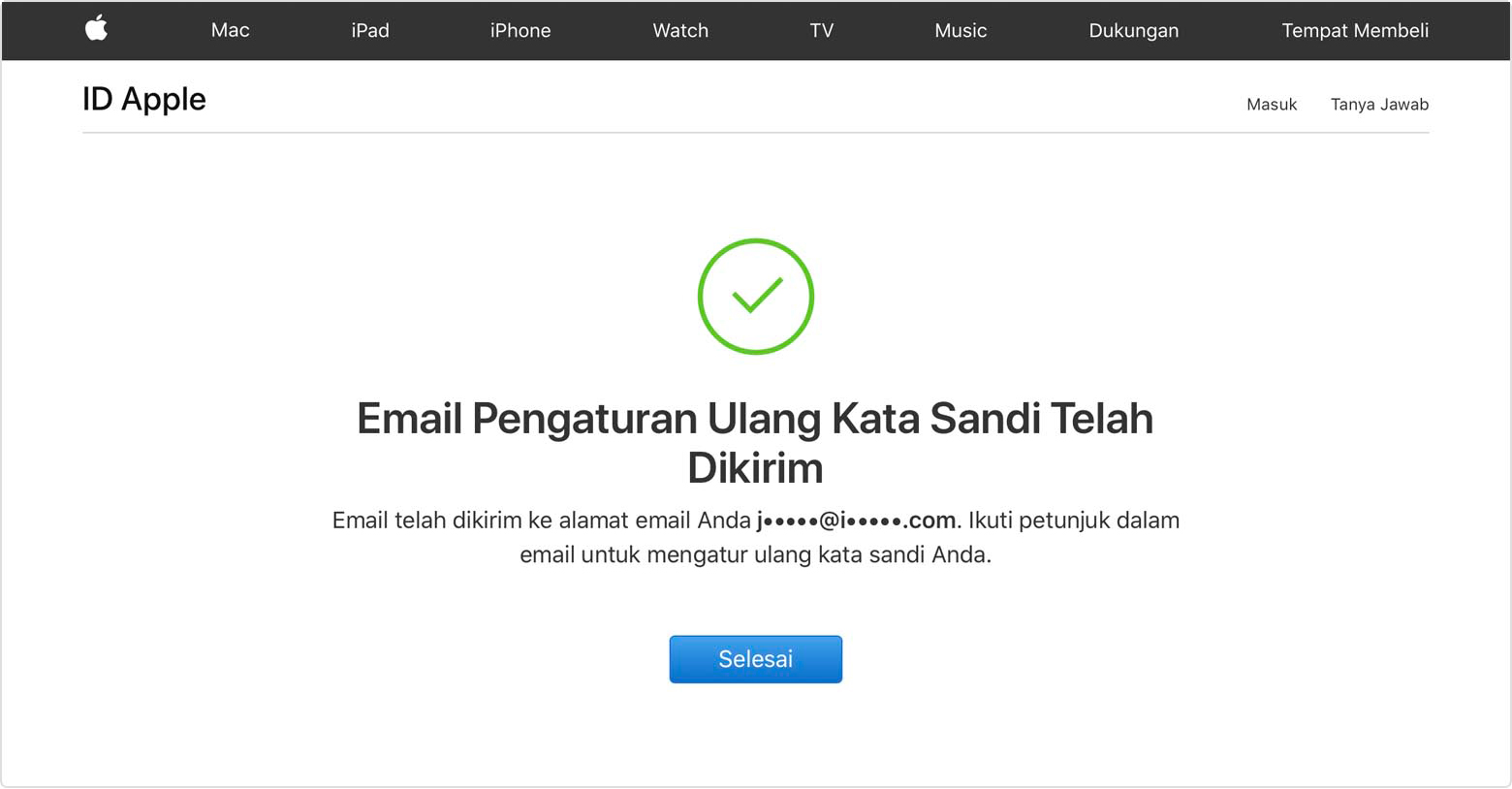
Setelah mengatur ulang kata sandi, Anda akan diminta masuk lagi dengan kata sandi baru. Anda juga mungkin harus memperbarui kata sandi dalam Pengaturan di perangkat Anda.

Akun dengan verifikasi dua langkah
- Buka halaman akun ID Apple, lalu klik “Lupa ID Apple atau kata sandi”.
- Masukan ID Apple, pilih pilihan untuk mengatur ulang kata sandi, lalu pilih Lanjutkan. Anda lupa ID Apple Anda?
- Masukkan Kunci Pemulihan untuk verifikasi dua langkah.*
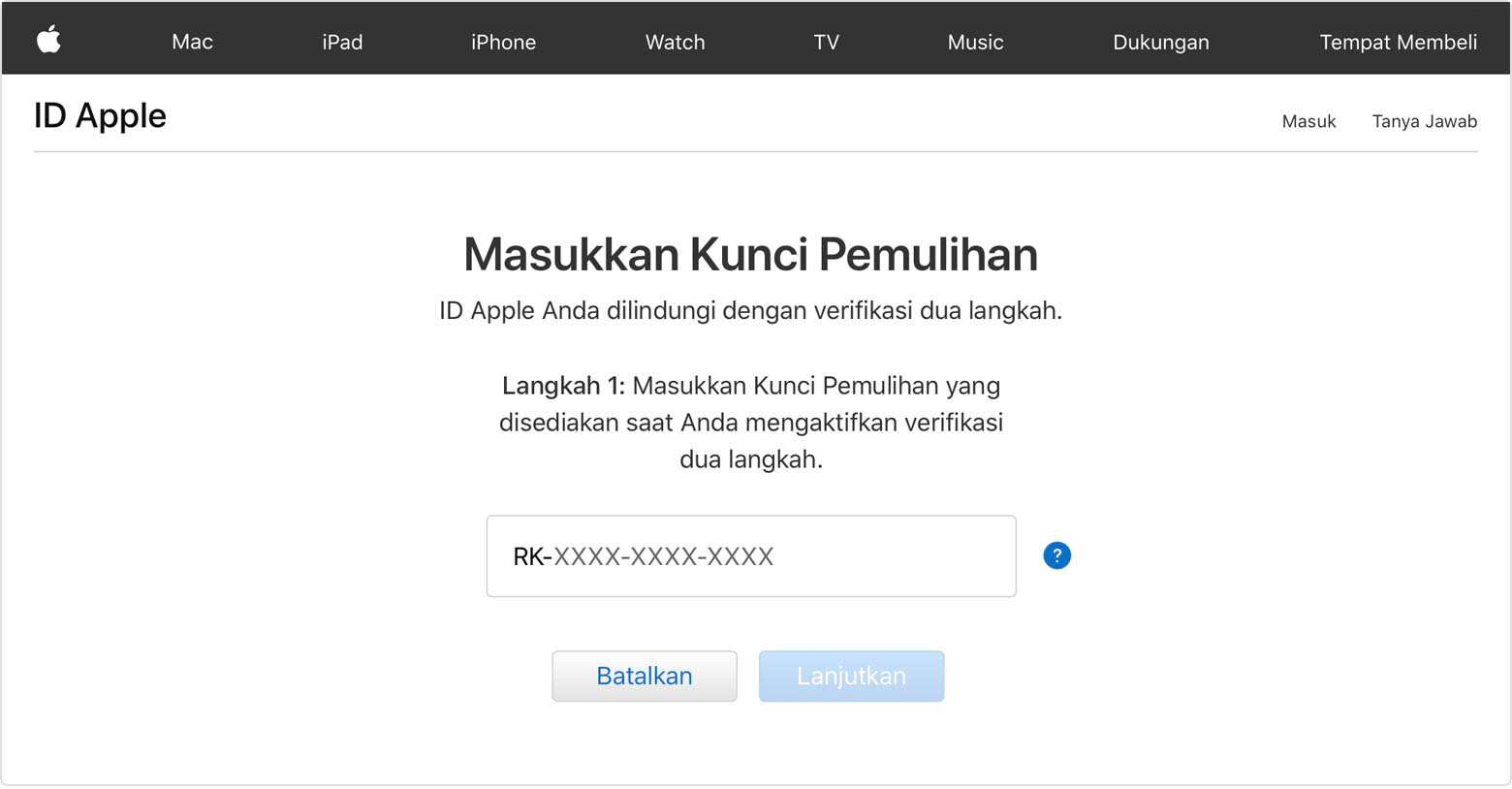
- Pilih perangkat tepercaya.* Kami akan mengirim kode verifikasi ke perangkat tersebut.
- Masukkan kode verifikasi.
- Buat kata sandi baru, lalu pilih Atur Ulang Kata Sandi.
Setelah mengatur ulang kata sandi, Anda akan diminta masuk lagi dengan kata sandi baru. Anda juga mungkin harus memperbarui kata sandi dalam Pengaturan di perangkat Anda.
* Jika Anda kehilangan Kunci Pemulihan atau akses ke perangkat tepercaya secara permanen, Anda tidak dapat mengubah kata sandi.

Dapatkan bantuan lainnya
- Untuk mengatur ulang kata sandi, Anda harus mengetahui alamat email untuk ID Apple. Tidak tahu alamat email untuk ID Apple Anda?
- Jika Anda masih tetap tidak dapat masuk dengan ID Apple dan kata sandi, pastikan Anda sudah memasukkan ID Apple yang benar. Pada sebagian besar kasus, ID Apple juga merupakan alamat email utama akun ID Apple Anda.
- Dalam kasus tertentu, Anda mungkin dapat mempercepat proses pemulihan akun atau mengatur ulang kata sandi secara langsung dengan memverifikasi kode enam digit yang dikirim ke alamat email utama Anda.
- Masih memerlukan bantuan? Hubungi Dukungan Apple.
Sumber: support apple